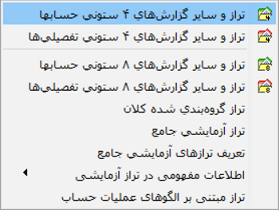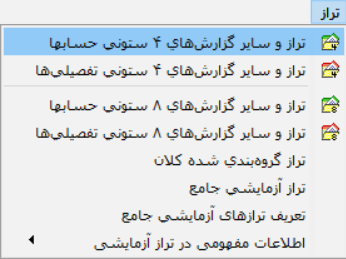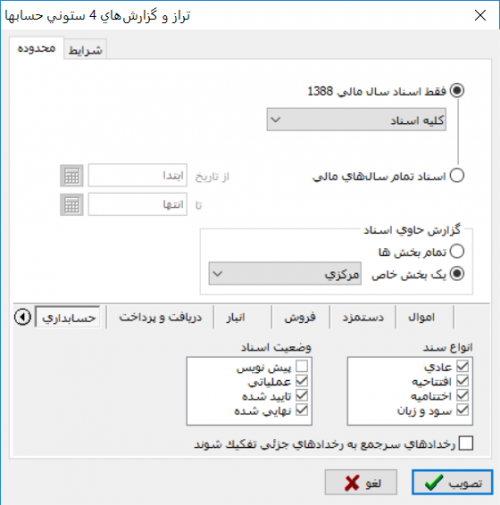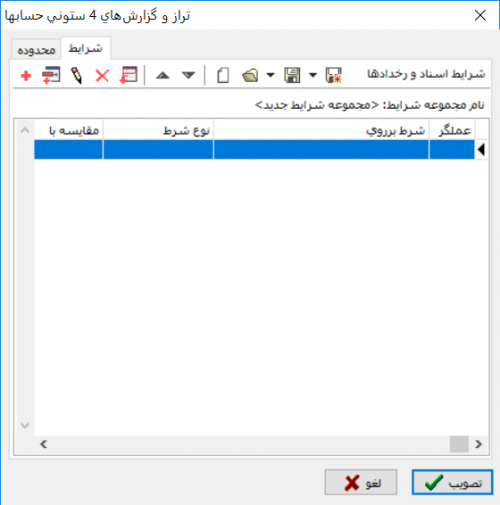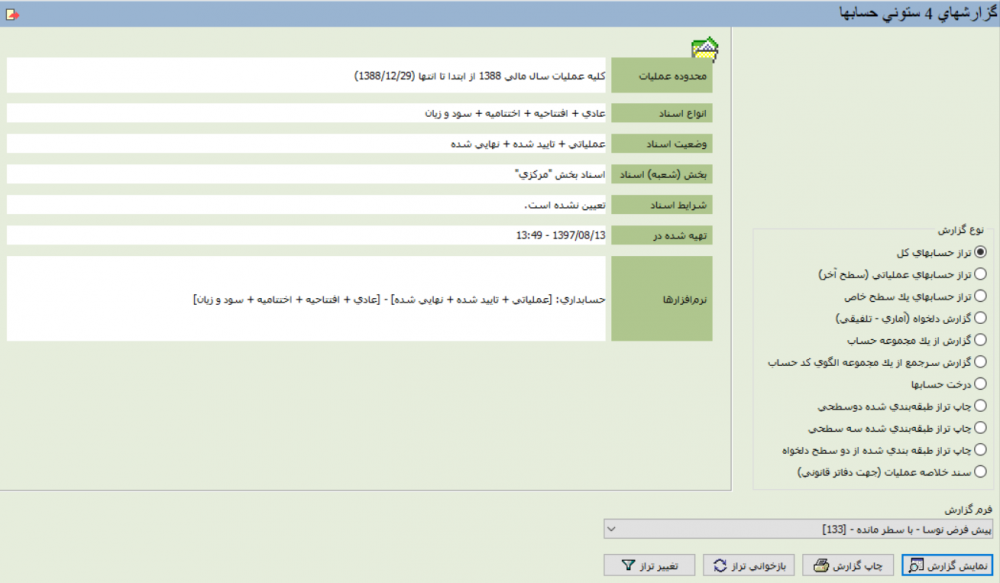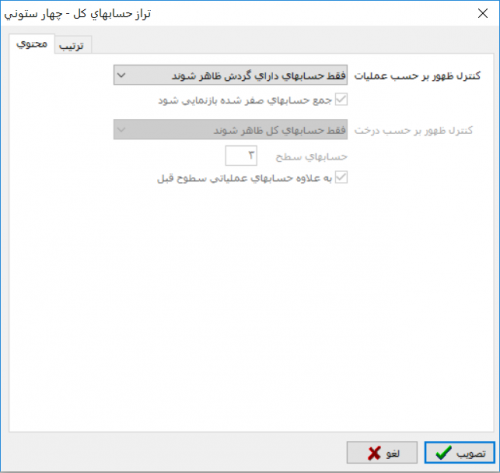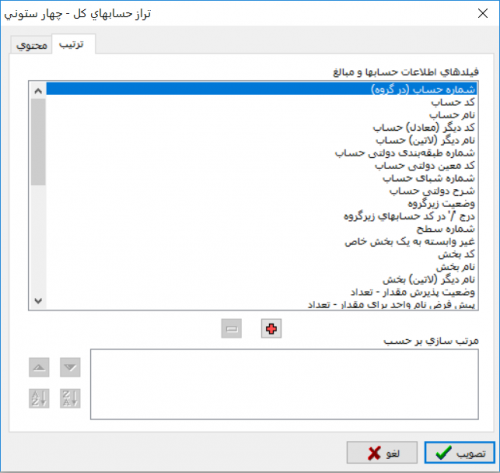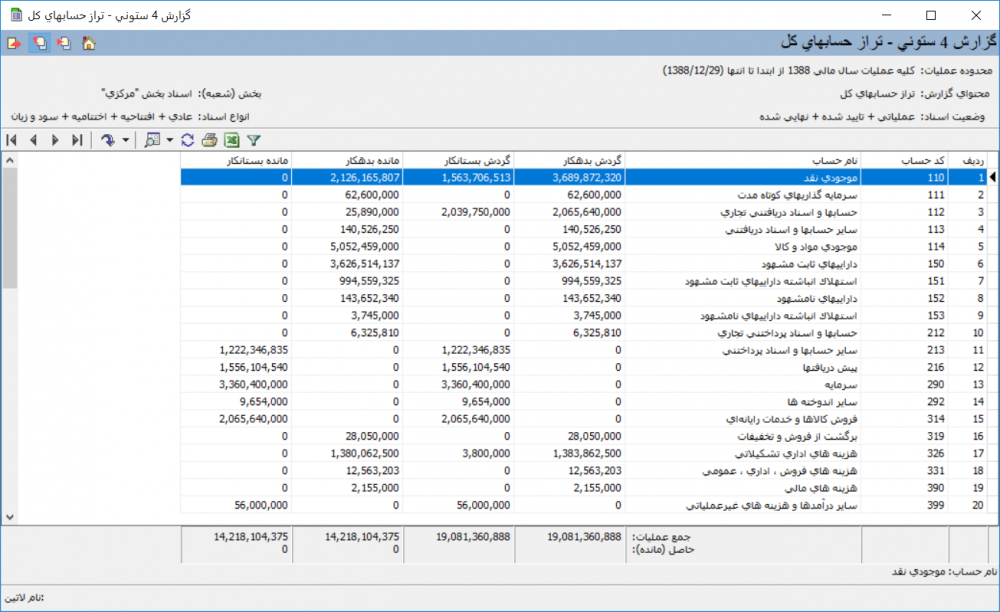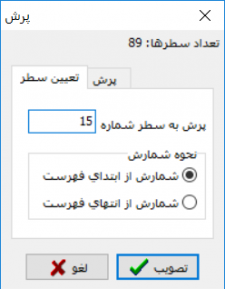انواع ترازهای 4 ستونی
جهت اخذ انواع تراز و سایر گزارشهای 4 ستونی از حسابها و تفصیلیها، از منوی " تراز " استفاده میشود.
تراز و سایر گزارشهای 4 ستونی حسابها
برای این منظور از منوی " تراز " ، " تراز و سایر گزارشهای 4 ستونی حسابها " را انتخاب نمایید.
پنجره " تراز و گزارشهای 4 ستونی حسابها " به شکل زیر باز خواهد شد:
از قسمت " محدوده "، جهت تعیین محدوده اسناد مورد نظر در گزارش استفاده میشود.
در این قسمت، یکی از گزینههای : " فقط اسناد سال مالی 13xx " و یا " اسناد تمام سالهای مالی " را انتخاب نمایید.
- با انتخاب فقط اسناد سال مالی 13xx، امکان انتخاب محدوده اسناد به یکی از صورتهای زیر امکان پذیر خواهد بود:
- کلیه اسناد: با انتخاب این گزینه، کلیه اسناد سال مالی جاری انتخاب خواهند شد.
- اسناد یک ماه خاص : با انتخاب این گزینه، فیلد انتخاب ماه به پنجره اضافه میشود و میتوان ماه موردنظر را جهت اخذ گزارش انتخاب نمود.
- اسناد تا انتهای یک ماه خاص : با انتخاب این گزینه، فیلد انتخاب ماه به پنجره اضافه میشود و گزارش شامل اسناد از ابتدای سال مالی جاری تا انتهای ماه انتخاب شده خواهد بود.
- عملیات در یک محدوده تاریخ : با انتخاب این گزینه، دو کادر جهت وارد نمودن تاریخ ابتدا و انتهای گزارش به پنجره اضافه خواهد شد.
" گزارش حاوی اسناد "
در قسمت گزارش حاوی اسناد، میتوان اسناد مربوط به تمام بخشها و یا یک بخش خاص را انتخاب نمود.
" اسناد مربوط به هر نرمافزار "
در قسمت اسناد مربوط به هر نرمافزار، نرم افزار مورد نظر را انتخاب نموده و تنظیمات مورد نظر را اعمال نمایید.
- انواع اسناد : در این بخش حضور اسناد مربوط به هر نرم افزار به تفکیک نوع، ترکیبی از حالتهای زیر قابل گزینش خواهد بود:
- عادی
- افتتاحیه
- اختتامیه
- سود و زیان
- وضعیت اسناد : در این بخش حضور اسناد مربوط به هر نرم افزار به تفکیک وضعیت، ترکیبی از حالتهای زیر قابل گزینش خواهد بود:
- پیش نویس
- عملیاتی
- تایید شده
- نهایی شده
- در صورتیکه در اسناد حسابداری از امکان " سرجمع نمودن سطرهای سند " استفاده کرده باشید، با تیک زدن عبارت " رخدادهای سرجمع به رخدادهای جزئی تفکیک شوند "، رخدادها بصورت جزئی در سطرهای گزارش نمایش داده خواهند شد.
شرایط
جهت اعمال شرایط دلخواه روی گزارشات، از امکان مزبور استفاده میشود. برای این منظور کافی است وارد بخش " شرایط " شوید:
به منظور ایجاد شرط جدید، تکمه ![]() را فشار دهید تا وارد پنجره " تدوین یک شرط " شوید.
را فشار دهید تا وارد پنجره " تدوین یک شرط " شوید.
- در پنجره فوق ابتدا فیلد مورد نظر جهت اعمال شرط را انتخاب نمایید.
- یکی از عملگرهای موجود را انتخاب نمایید.
- در قسمت تعیین شده عبارت یا مقداری، که قرار است جهت مقایسه بهکار رود را وارد نمایید.
با فشردن تکمه تصویب، شرط جدید به فهرست شرایط اضافه خواهد شد.
به همین ترتیب میتوان سایر شرط ها را به فهرست اضافه نمود. نکته مهم در این بخش این است که از شرط دوم به بعد، باید توجه ویژهای نسبت به قسمت " عملگر با سطرهای قبلی " یعنی " و " ، " یا " یا " بجز " شود.
برای ذخیره شرط آیکون " ذخیره مجموعه شرایط " یا ![]() را انتخاب نمایید.
همچنین جهت استفاده از مجموعه شرایط ذخیره شده، کافیست آیکون " بازیابی مجموعه شرایط " یا
را انتخاب نمایید.
همچنین جهت استفاده از مجموعه شرایط ذخیره شده، کافیست آیکون " بازیابی مجموعه شرایط " یا ![]() را فشار دهید.
را فشار دهید.
پس از اعمال تنظیمات مورد نظر تکمه تصویب را فشار دهید تا وارد پنجره " گزارشهای 4 ستونی حسابها "شوید.
در هنگام باز شدن پنجره فوق، تمامی اطلاعات و رخدادهای مربوط به پایگاه روی حافظه بارگزاری میشود. این عمل به منظور بالا رفتن سرعت اخذ گزارشات و همچنین اعمال تغییرات در آنها میباشد.
نکتهای که در این باره باید مورد توجه قرار گیرد، آن است که اسناد یا رخدادهایی که بعد از باز شدن این پنجره در سیستم ثبت میشوند، در گزارشات این پنجره تاثیر نخواهند داشت .
جهت ظهور اسناد یا رخداد های جدید، کافیست از آیکون ![]() یا " بازخوانی تراز " استفاده نمایید.
یا " بازخوانی تراز " استفاده نمایید.
امکان ورود به سطرهای گزارش و ریز شدن تا سطح اسناد مربوط به هر رخداد واصلاح آنها، در گزارشات این بخش میسر میباشد.
پنجره گزارشهای 4 ستونی حسابها دارای دو بخش اطلاعات عمومی مربوط به گزارش (که در پنجره " تراز و گزارشهای 4 ستونی حسابها " تدوین شده)، اعم از محدوده عملیات، انواع اسناد، وضعیت اسناد،بخش(شعبه)اسناد، شرایط و...، و بخش انواع گزارشات مربوطه شامل موارد زیر، میباشد.
- تراز حسابهای کل
- تراز حسابهای عملیاتی(سطح آخر)
- تراز حسابهای یک سطح خاص
- گزارش دلخواه(آماری - تلفیقی)
- گزارش از یک مجموعه حساب
- گزارش سرجمع از یک مجموعهالگوی کد حساب
- درخت حسابها
- چاپ تراز طبقه بندی شده دو سطحی
- چاپ تراز طبقه بندی شده سه سطحی
- چاپ تراز طبقه بندی شده از دو سطح دلخواه
- سند خلاصه عملیات
تراز حسابهای کل
حسابهای کل، بهصورت پیشفرض به سطح سوم از حسابها در سیستم مالی یکپارچه نوسا اطلاق میشود و توسط نرمافزار مدیریت نوسا(Admin) قابل تغییر به سطح مورد نظر میباشد.
در سیستم مالی یکپارچه نوسا این حسابها با یک ستاره کوچک قرمز نسبت به سایر حسابها متمایز میباشند.
به منظور تهیه گزارش تراز از این نوع از حسابها، از منوی " تراز " ، " تراز و سایر گزارشهای 4 ستونی حسابها " را انتخاب نمایید.
پنجره " تراز و گزارشهای 4 ستونی حسابها " به شکل زیر باز خواهد شد:
در پنجره فوق، پس از وارد نمودن محدوده و شرایط مورد نظر تکمه تصویب را فشار دهید تا وارد پنجره " گزارشهای 4 ستونی حسابها " به شکل زیر شوید:
از قسمت نوع گزارش، " تراز حسابهای کل " را انتخاب نموده و تکمه" نمایش گزارش "، را فشار دهید.
با انجام اینکار پنجره " تراز حسابهای کل - چهار ستونی " به شکل زیر باز خواهد شد.
- کنترل ظهور برحسب عملیات: در این قسمت میتوان ظهور حسابها برحسب عملیات را در گزارش مشخص نمود.
- فقط حسابهای دارای مانده ظاهر شوند: با انتخاب این گزینه فقط حسابهای دارای مانده در گزارش ظاهر خواهند شد.
با انتخاب این حالت، گزینه " جمع حسابهای صفر شده باز نمایی شود " قابل دسترس خواهد بود.
- فقط حسابهای دارای گردش ظاهر شوند: با انتخاب این گزینه فقط حسابهای دارای گردش در گزارش ظاهر خواهند شد.
- تمامی حسابها ظاهر شوند: با انتخاب این گزینه تمامی حسابهای موجود در محدوده مشخص شده در گزارش ظاهر خواهند شد.
در صورت انتخاب حالت " فقط حسابهای دارای مانده ظاهر شوند "، گزینه جمع حسابهای صفر بازنمایی شوند قابل دسترس خواهد بود.
ترتیب
در بخش " ترتیب " میتوان ترتیب مرتب سازی سطرها در گزارش را به دلخواه مشخص نمود.
برای این منظور فیلدی را که میخواهید گزارش به ترتیب آن مرتب شود را انتخاب نموده و تکمه " افزودن فیلد به فهرست " یا ![]() را فشار دهید.
را فشار دهید.
همچنین جهت حذف یک فیلد کافیست آن را از قسمت " مرتب سازی برحسب " انتخاب نموده و تکمه " حذف فیلد از فهرست " یا ![]() را فشار دهید.
را فشار دهید.
جهت تعیین نوع مرتب سازی میتوان از آیکون ![]() ، به ترتیب صعودی یا
، به ترتیب صعودی یا ![]() به ترتیب نزولی استفاده نمود.
به ترتیب نزولی استفاده نمود.
پس از اعمال تنظیمات مورد نظر جهت اخذ گزارش تکمه تصویب را فشار دهید.
نمونهای از گزارش 4 ستونی - تراز حسابهای کل:
آیکونهای موجود در این پنجره عبارتند از:
- آیکون
 یا پرش به سطر دلخواه: با انتخاب این گزینه پنجرهای با عنوان " پرش " باز خواهد شد و میتوان با وارد کردن شماره سطر مورد نظر به سطر پرش کرد.
یا پرش به سطر دلخواه: با انتخاب این گزینه پنجرهای با عنوان " پرش " باز خواهد شد و میتوان با وارد کردن شماره سطر مورد نظر به سطر پرش کرد.
- آیکون
 یا ملاحظه اطلاعات زیرگروه حساب تحت مکاننما: با فشردن این آیکون وارد پنجره " گزارش چهار ستونی - تراز حسابهای هم گروه " خواهید شد.
یا ملاحظه اطلاعات زیرگروه حساب تحت مکاننما: با فشردن این آیکون وارد پنجره " گزارش چهار ستونی - تراز حسابهای هم گروه " خواهید شد.
همچنین با فش